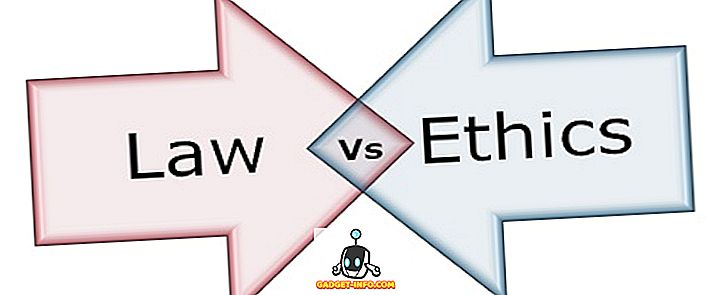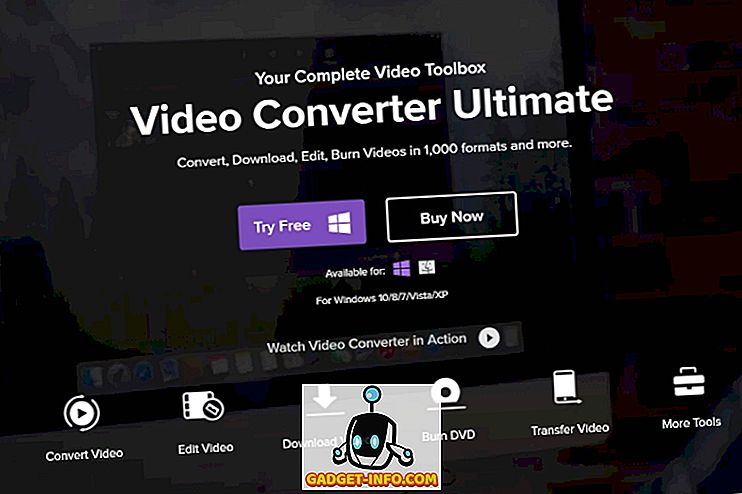Иако постоје многе услуге е-поште, Гмаил је несумњиво најпопуларнија услуга е-поште. Елегантан је, једноставан за употребу и доноси неке веома цоол функције. Међутим, није све добро, на пример, нема начина да се проследи више е-порука у Гмаил-у, што је срамота јер постоје случајеви када треба да проследите више маилова. Обављање једног по једног може бити веома обесхрабрујући задатак. Срећом, постоје начини за прослеђивање више е-порука у Гмаил-у:
Проследи вишеструке поруке е-поште путем Цхроме додатка
Можете користити Цхроме додатак под називом " Мулти Форвард фор Гмаил " да бисте проследили више е-порука. Ево корака за то:
1. Прво, инсталирајте проширење из Цхроме веб-продавнице. Када додате проширење, идите на Гмаил и пријавите се на свој налог.
2. Затим изаберите више е-порука из инбок-а и кликните на икону Мулти Форвард, коју ћете пронаћи заједно са осталим опцијама.

4. Мулти Форвард Цхроме проширење ће од вас тражити да потврдите свој Гоогле налог . Само кликните на “ Сигн Ин ”.

5. Мораћете поново да се пријавите на свој Гоогле налог и кликнете на „ Дозволи “ на страници дозвола.

6. Када завршите, видећете поруку у којој се каже “ Аутентификација је успела ”.

7. Затим можете да изаберете више емаил порука које желите да проследите и да кликнете на икону Мулти Форвард . Затим унесите адресе е-поште прималаца. Можете додати више прималаца, што је одлично. Када унесете адресе е-поште, кликните на “Мулти Форвард”.

8. Е-поруке ће затим бити прослеђене. Једноставно, зар не? Процес може потрајати неколико секунди, стога не затварајте прозор .

Иако Цхроме проширење свакако завршава посао, ограничава се на 100 порука дневно, што је ограничење од стране Гооглеа. Такође, не функционише на Цхромебоок и Гоогле Аппс налозима .

Аутоматско прослеђивање е-порука преко филтера
Ако не желите да проширен приступ трећем лицу на ваш Гмаил налог, у Гмаилу постоји природан начин за аутоматско прослеђивање е-порука у Гмаил-у помоћу филтера. Па, ево како то урадити:
1. Прво се пријавите на Гмаил налог и идите на Гмаил подешавања . На страници Сеттингс (Поставке) идите на картицу "Фовардинг и ПОП / ИМАП" . Овде, кликните на „ Додај адресу за прослеђивање “.

2. Затим унесите адресу е-поште на коју желите да проследите е-поруке. Контролни код ће бити послан на адресу е-поште коју сте унели.

3. Можете само да унесете верификациони код и кликнете на „ Верифи “.

4. Онда се само побрините да укључите опцију “Проследи копију…” и кликните на опцију “ креирање филтера ”.

5. Овдје можете креирати филтар за е-поруке које желите аутоматски прослиједити на адресу е-поште коју сте навели. На пример, ако желите да проследите е-поруке са одређене адресе, можете да унесете ту адресу е-поште у простор „Од“. Можете да користите и одређене речи, прилоге и њихову величину да бисте их филтрирали и аутоматски их проследили. Када завршите, кликните на „ Креирај филтер са овом претрагом “.

6. На следећој страници, само омогућите опцију „ Проследи на “ и изаберите адресу е-поште којој желите да проследите е-поруке. Када завршите, кликните на „ Креирај филтер “.

То је то! Сада ћете видети обавештење о прослеђивању на врху Гмаил инбок-а 7 дана да бисте били сигурни да сте свесни тога.
Проследите вишеструке поруке е-поште у Гмаил-у помоћу ових метода
Ако желите да проследите само неколико порука е-поште, можете да користите Мулти Форвард екстензију, али ако не желите да прођете кроз гњаважу да ручно радите ствари, можете да поставите прослеђивање и филтере за аутоматизацију ствари у Гмаил-у. Било како било, обе методе раде прилично добро, тако да можете користити онај који желите. Обавестите нас ако се суочите са било каквим проблемима у одељку за коментаре испод.